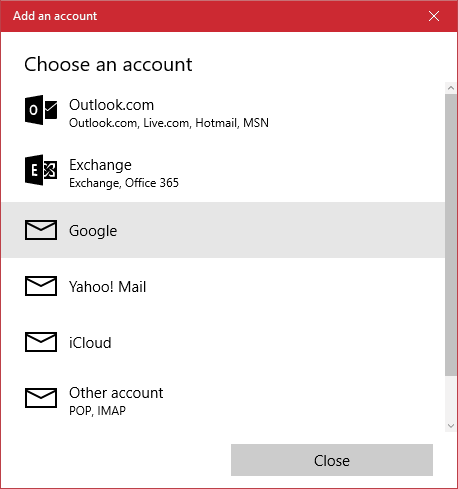استمتع بإعدادات العرض المتنوعة على شاشات متعددة
- إذا كان لديك عدة شاشات ، يتيح لك Windows 11 تخصيص مظهر كل منها.
- يمكنك إعداد ملفات تعريف متعددة لإعدادات العرض في Windows 11 ، بحيث يمكنك التبديل بينها حسب احتياجاتك.
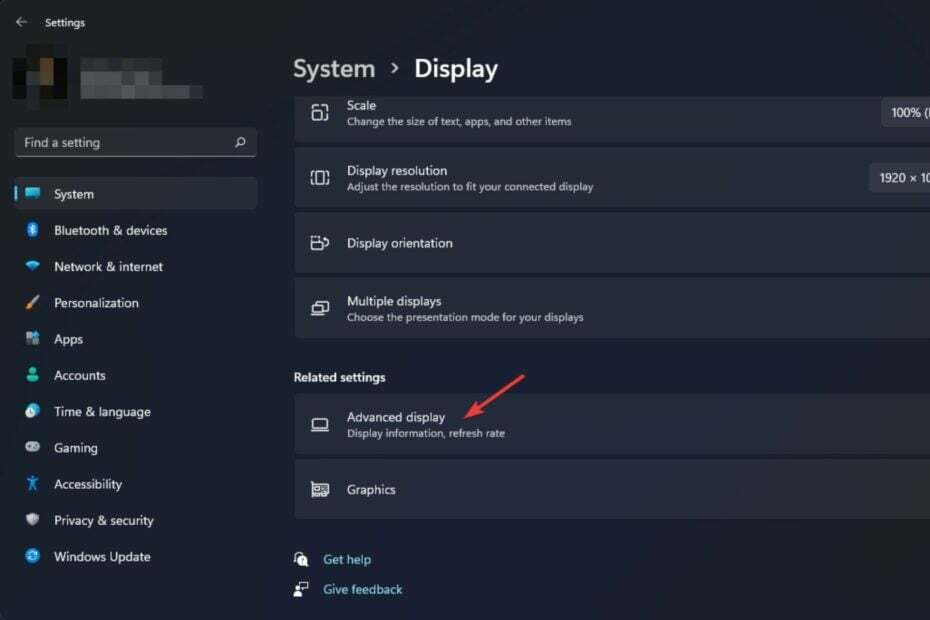
Xالتثبيت عن طريق النقر فوق ملف التنزيل
- قم بتنزيل Fortect وتثبيته على جهاز الكمبيوتر الخاص بك.
- ابدأ عملية مسح الأداة للبحث عن الملفات الفاسدة التي هي مصدر مشكلتك.
- انقر بزر الماوس الأيمن فوق ابدأ الإصلاح لذلك يمكن للأداة بدء الخوارزمية الإصلاحية.
- تم تنزيل Fortect بواسطة 0 القراء هذا الشهر.
واحدة من أفضل ميزات Windows 11 هي القدرة على التعامل مع شاشات متعددة بسهولة. تعد إعدادات العرض المتعددة رائعة للإنتاجية وتسمح لك بالحصول على ملفات تعريف مختلفة خاصة إذا كنت تريد التمييز بينها.
تتم إدارة إعدادات العرض مركزيًا على نظام التشغيل Windows 11. يمكنك تكوين ملفات تعريف متعددة ، افصل الشاشة عن إعدادات العرض والتبديل بينهم حسب الحاجة. هذا مفيد بشكل خاص إذا كان لديك أجهزة عرض مختلفة تم إعدادها لمهام مختلفة أو حالات استخدام.
هل إعدادات عرض Windows لكل مستخدم؟
لسوء الحظ ، لا تتوفر إعدادات عرض Windows لكل مستخدم. عندما تنشئ مستخدمًا جديدًا ، سيكون لديهم تلقائيًا نفس إعدادات العرض مثل حسابك الحالي. إذا قمت بتغيير إعدادات العرض في حساب المستخدم الخاص بك ، فسوف تنعكس هذه التغييرات في حسابات المستخدمين الآخرين.
هذا يعني أنه حتى عندما تكون المسؤول ، لا يزال بإمكان حساب مستخدم قياسي تغيير إعدادات العرض. هذا يقودنا إلى السؤال التالي:كيف أمنع المستخدمين من تغيير إعدادات العرض؟
يتم إعداد معظم أنظمة Windows بحيث يمكن لأي شخص يستخدم الكمبيوتر تغيير سطوع الشاشة وإيقاف تشغيلها الشاشات الخارجية - وإذا اتخذوا هذه الخطوات ، فقد لا يدركون أنها تؤثر على أجهزة الكمبيوتر الخاصة بهم وظائف.
إذا كنت تعمل في بيئة كبيرة ، فقد يكون لديك مستخدمون يرغبون في العبث بشاشاتهم. على الرغم من أن هذا قد يكون مزعجًا ، إلا أنه ليس نهاية العالم - ولكنه يمثل مشكلة كبيرة بما يكفي للآخرين.
إذا كنت تريد فقط منع المستخدمين من العبث بإعدادات العرض الخاصة بهم ، فيمكنك تعيين سياسة تمنعهم من تغيير إعدادات العرض. في حالة وجود ملف فشل حفظ إعدادات العرض، لقد تناولنا هذه المشكلة في مقالتنا الشاملة.
كيف يمكنني إعداد ملفات تعريف متعددة لإعدادات العرض في نظام التشغيل Windows 11؟
1. انقر بزر الماوس الأيمن فوق ملف يبدأ زر وحدد نظام من القائمة.
2. انقر فوق عرض.
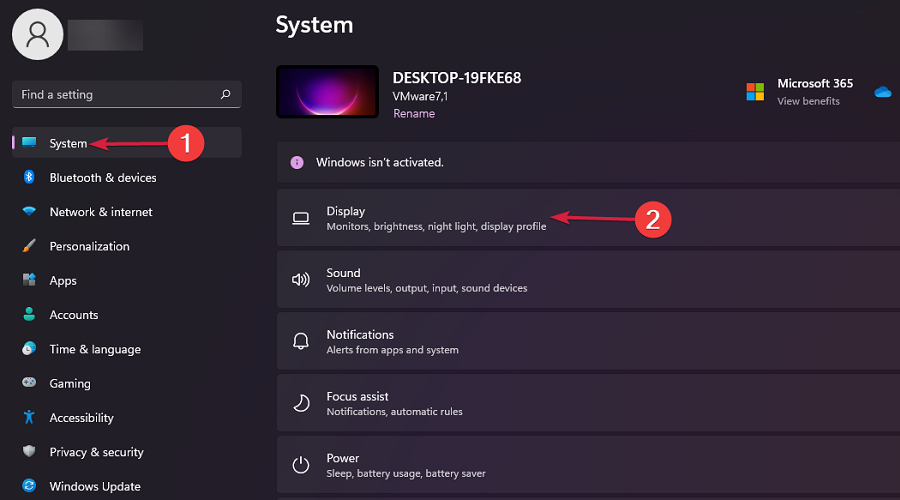
3. انتقل إلى عرض متقدم.
4. حدد شاشة واضبط إعداداتها وفقًا لذلك.
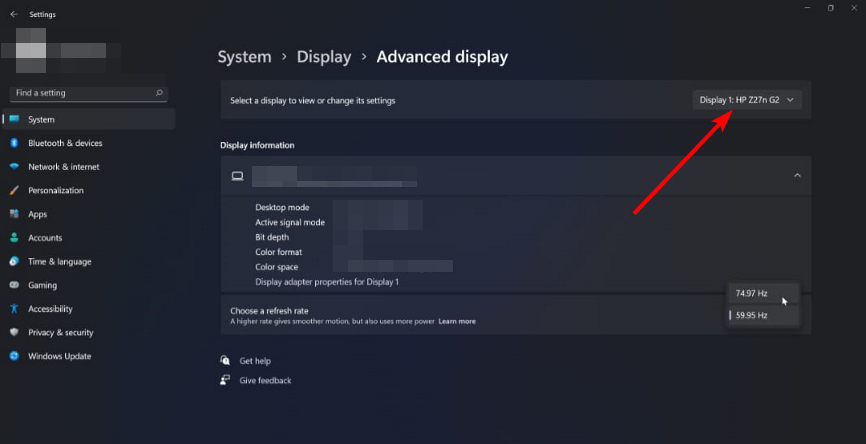
5. يمكنك بعد ذلك التبديل إلى شاشة أخرى ، وضبط الإعدادات والحفظ لإنشاء ملف تعريف آخر.
يمكنك بسهولة إعداد ملفات تعريف إعدادات عرض متعددة عبر الإعدادات المضمنة بجهاز الكمبيوتر الذي يعمل بنظام Windows 11.
بمجرد تعيين الإعدادات لشاشة واحدة ، تصبح فريدة لهذا الملف الشخصي. تذكر أن هذا لا يعمل إلا بناءً على عدد شاشات العرض التي قمت بتوصيلها.
إذا قمت بفصل شاشة العرض ، فسيتم مسح الإعدادات لأنها لن تكون نشطة بعد ذلك. سيكون عليك ضبط الإعدادات عند توصيله مرة أخرى.
- يتفق مسؤولو تكنولوجيا المعلومات على أن Microsoft Purview قد تكون تطفلية للغاية
- iCUE لا يعمل بعد التحديث؟ أصلحه في 3 خطوات
- ما هو Makecab.exe وكيفية إصلاح استخدامه العالي لوحدة المعالجة المركزية
- خطأ AADSTS51004 في Teams: كيفية إصلاحه
- ما هو Cscript.exe وما هو استخدامه؟
هناك طريقة أخرى للحصول على شاشات متعددة ذات إطارات وهي استخدام مبدل ملف تعريف الشاشة. عرض الاندماج يسمح لك بالتبديل بين إعدادات العرض المختلفة لشاشتك.
يمكنك إنشاء ملفات تعريف عرض متعددة في Windows والتبديل بينها باستخدام مبدل ملف تعريف الشاشة. يتيح لك DisplayFusion إنشاء ملفات تعريف متعددة لإعدادات الشاشة المخصصة ، والتي يمكن التبديل بينها بنقرة بسيطة على الماوس.
⇒احصل على DisplayFusion
اشتكى المستخدمون أيضًا على منصات المجتمع المختلفة من أنهم يواجهون مشكلات حيث يكون ملف تعليق إعدادات العرض أو تجميدها. إذا واجهت مشكلات مماثلة ، فسيسعدك معرفة أننا غطينا الإصلاحات في دليلنا.
أحيانا، تتغير دقة الشاشة من تلقاء نفسها لكننا تناولنا المشكلة أيضًا في مقالتنا الشاملة. في حال كان لديك إعدادات العرض غير نشطة، راجع دليل الخبراء الخاص بنا حول كيفية حلها.
أخبرنا ما إذا كنت قادرًا على إعداد ملفات تعريف متعددة لإعدادات العرض في قسم التعليقات أدناه.
هل ما زلت تواجه مشكلات؟
برعاية
إذا لم تحل الاقتراحات المذكورة أعلاه مشكلتك ، فقد يواجه جهاز الكمبيوتر الخاص بك مشكلات أكثر خطورة في نظام التشغيل Windows. نقترح اختيار حل الكل في واحد مثل فورتكت لإصلاح المشاكل بكفاءة. بعد التثبيت ، فقط انقر فوق ملف عرض وإصلاح زر ثم اضغط ابدأ الإصلاح.